

/多国语言[中文]/

/中文/

/中文/

/中文/

/中文/

/英文/

/中文/

/中文/

/英文/

/中文/
 7-zip下载v18.03 简体中文美化版
7-zip下载v18.03 简体中文美化版 Bubble Math(泡泡数学)v1.0 电脑版
Bubble Math(泡泡数学)v1.0 电脑版 EditPad Pro(多功能文本编辑器)v7.65 中文版
EditPad Pro(多功能文本编辑器)v7.65 中文版 Easy Equation Solver(在线方程式计算器)v1.8 官方版
Easy Equation Solver(在线方程式计算器)v1.8 官方版 ScanTransfer(无线传输工具)v2018 官方版
ScanTransfer(无线传输工具)v2018 官方版 彗星QQ资源文件读取器v2.1 绿色免费版
彗星QQ资源文件读取器v2.1 绿色免费版 Flash Renamer(批量重命名软件)v6.9 官方版
Flash Renamer(批量重命名软件)v6.9 官方版 动书编辑器(motionbook)v2018 官方版
动书编辑器(motionbook)v2018 官方版 字由客户端v2.0.0.4 官方版
字由客户端v2.0.0.4 官方版 Notepad2书签版(Notepad2 Bookmark Edition)v5.1 官方版
Notepad2书签版(Notepad2 Bookmark Edition)v5.1 官方版软件Tags: rt7lite系统补丁
rt7lite集成驱动是一款非常好用的系统程序,帮助大家解决windows的臃肿问题,功能强大,使用方便,有需要的朋友不要错过了,欢迎大家来绿色资源网下载使用!
专门针对Windows7的定制工具rt7lite。同样可以自定义系统镜像,给臃肿的Windows7减肥,删除自己不想要的程序和功能,对系统服务优化,集成补丁驱动等功能,制作无人值守安装。
1、整合
整合 Windows 更新补丁,驱动程序,语言包以及可以静默安装的应用程序
2、组件移除
移除 Windows 应用程序组件(永久性的)。也可以启用或禁用一些应用程序
3、优化调整
进行资源管理器,媒体中心,Internet explorer,桌面,系统的优化以及系统服务的调整
4、无人值守设置
Windows 7的自动应答,可以跳过 Windows 激活,整合系统序列号,设置屏幕分辨率和时区,也可以加入 OEM 等信息
5、自定义信息
修改默认主题,墙纸,登录界面,添加 Windows 侧栏,添加并设置默认屏保以及通过 imageres.dll 添加自定义图标
6、ISO 创建
创建可以引导系统的 ISO 镜像,刻录镜像到 CD/DVD,分割镜像或者创建可引导的 USB 设备
1、如何使用RT 7 lite开始Windows定制?
要定制系统,首先点击企事业的“浏览”按钮以旋转windows的安装文件所在位置,可以是文件夹,野结衣是ISO文件。RT 7 lite会自动加载需要定制的系统文件
注意:如果一个映像中含有多个操作系统,RT 7 lite会弹出一个需要定制的操作系统旋转窗口以旋转需要定制的系统
2、如何整合系统补丁?
在任务选择中选择整合选项,则可以再“更新补丁”标签页添加任意数量的系统更新补丁。添加操作只需要点击“添加”按钮即可
注意:更新补丁的后缀名必须是.msu
3、如何整合设备驱动程序?
在任务选择中选择整合选项,则可以在“驱动程序”标签页添加想要整合的驱动程序,天机操作只需要点击“添加”按钮即可
注意:驱动程序的格式为.inf类型
4、如何整合语言包?
在任务选择中选择整合选项,则可以再“语言包”标签页添加想要整合的语言包
注意:语言包的后缀名必须是.cab
5、如何整合应用程序?
在任务选择中选择整合选项,则可以再“应用程序”标签页添加想要整合的应用程序,在这里可以添加第三方的应用程序
注意:只能是静默安装并且后缀名必须是.exe
6、如何移除Windows组件,禁用Windows功能?
在任务选择中选择功能移除选项,此选项允许用户移除、启用或禁用Windows自带的应用程序。这里分为两部分,程序左边的列表是可以移除的组件列表(注意是永久移除),右边的列表是可以启用或者禁用的程序列表
①要移除某个组件,只需展开主节点组树,选中需要移除的组件即可
②如果要启用或禁用某个功能,只需在右边的列表中选中想要配置的组件即可
注意:如果某个功能再右侧被启用,那么左侧的相同名称的程序将不能被移除,只有现在右侧禁用此功能,才能在左侧删除此功能对应的组件
7、如何进行系统优化调整?
在任务选择中选择优化调整选项,词选项运行用户设置资源管理器、控制面板、桌面、系统服务、系统属性、安全特性、Internet explorer、媒体中心、系统外观等参数。要设置这些属性,只需在对应的标签处点击“启用”或者“禁用”即可
8、如何设置无人值守安装信息?
要自动化安装Windows,用户需要用到无人值守部分,再次可以设置系统序列号,上级OEM信息,设置显示分辨率,自动登录,时区,跳过自动激活,更新补丁安装模式等信息
9、如何创建可以引导的ISO镜像?
一旦rt 7 lite借宿对系统的定制工作,用户就可以创建一个ISO文件,直接刻录到光盘或者创建可以引导的USB设备,只需选择相应的操作进行即可
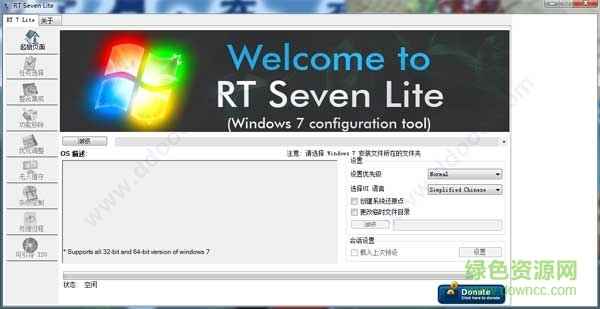
 资源管理器打不开修复工具v4.11.1 免费版系统其他 / 1.9M
资源管理器打不开修复工具v4.11.1 免费版系统其他 / 1.9M
 一键智能装机助理系统其他 / 10.4M
一键智能装机助理系统其他 / 10.4M
 硬盘虚拟分区精灵系统其他 / 53KB
硬盘虚拟分区精灵系统其他 / 53KB
 .net framework 5.0系统其他 / 52.2M
.net framework 5.0系统其他 / 52.2M
 任天堂switch sx os最新版系统其他 / 21.8M
任天堂switch sx os最新版系统其他 / 21.8M
 Dual Monitor(电脑分屏工具)系统其他 / 195KB
Dual Monitor(电脑分屏工具)系统其他 / 195KB
 vmware workstation 15 pro系统其他 / 461.4M
vmware workstation 15 pro系统其他 / 461.4M
 deepinwinpe4.1.iso系统其他 / 123.5M
deepinwinpe4.1.iso系统其他 / 123.5M
 window10数字永久激活工具系统其他 / 911KB
window10数字永久激活工具系统其他 / 911KB
 完美者Windows XP PE系统其他 / 36.8M
完美者Windows XP PE系统其他 / 36.8M
 HEU KMS Activator(全能KMS激活神器)v24.2.0 最新版系统其他 / 7.1M
HEU KMS Activator(全能KMS激活神器)v24.2.0 最新版系统其他 / 7.1M
 Windows修复助手(蓝屏修复工具)系统其他 / 3.8M
Windows修复助手(蓝屏修复工具)系统其他 / 3.8M
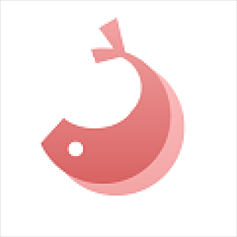 优启通2020vip版系统其他 / 1.73G
优启通2020vip版系统其他 / 1.73G
 PEVR虚拟现实编辑平台系统其他 / 284.8M
PEVR虚拟现实编辑平台系统其他 / 284.8M
 usb redirector注册码破解版系统其他 / 8KB
usb redirector注册码破解版系统其他 / 8KB
 Background Generator(炫彩背景生成器)系统其他 / 23M
Background Generator(炫彩背景生成器)系统其他 / 23M
 恋雪系统变速器旗舰版系统其他 / 5M
恋雪系统变速器旗舰版系统其他 / 5M
 GiMeSpace Power Control(电源计划调整工具)系统其他 / 470KB
GiMeSpace Power Control(电源计划调整工具)系统其他 / 470KB
 usb3.0驱动注入工具系统其他 / 25.5M
usb3.0驱动注入工具系统其他 / 25.5M
 技嘉usb3.0驱动注入工具系统其他 / 22.1M
技嘉usb3.0驱动注入工具系统其他 / 22.1M